Google社が提供しているGmail、とても便利なメールソフトで機能も豊富。おまけに15GBまでなら無料で使える、とても素晴らしいシステムです。
Andoroid携帯をお持ちの方だと自動的にGoogleアカウントを作ることになるので、そのアカウントでGmailを使っている人も多いと思います。
このGmailでは他のメールアドレスを受信する機能を持っています。
通常のメールをGmailで受信する
ここでいう通常のメールとは、プロバイダなどから付与されたメールのことです。設定するためには、以下の情報が必要です。
- メールアドレス
- 受信メールサーバー
- 受信メールサーバーに接続するためのIDとパスワード
では、実際に設定してみましょう。
Gmailでメールを受信するための設定
Gmailを起動して右側にある「歯車(設定)」の「設定」を選択します。
表示されたメニューから「アカウントとインポート」を選択します。
中ほどにある「他のアカウントでメールを確認」の「メールアカウントを追加する」を選択します。
追加するメールアドレスを入力して「次へ」ボタンをクリックします。
お使いのメールアドレスがYahooやHotmailだとGmailifyという仕組みでメールを取り込むことが出来るのですが、それ以外のメールアドレスの場合は「他のアカウントからメールを取り込む(POP3)」を選択して(自動的に選択されています)、「次へ」ボタンをクリックします。
メールアカウントの詳細の設定をします。
- ユーザー名:受信メールサーバーにログインするためのユーザー名を入力します。
- パスワード:受信メールサーバーにログインするためのパスワードを入力します。
- POPサーバー:受信メールサーバーの名前を入力します。
- ポート:通常は110が多いですが、お使いのメールサーバー情報を確認してください。
- 取得したメッセージのコピーをサーバーに残す。:チェックを付けると受信メールサーバーにメールが残るので、他のメールシステムでも取り込むことが出来ます。チェックを外すと受信メールサーバーからメールを削除します。
- メールの取得にセキュリティで保護された接続(SSL)を使用する。:チェックが必要かどうかは受信メールサーバーによります。
- 受信したメッセージにラベルを付ける:Gmailで受信した時にラベルを付けるかどうかの選択です。デフォルトではメールアドレスになっています。
- メッセージを受信トレイに保存せずにアーカイブする:受信トレイには残らずにアーカイブします(上記のラベル付けをしていないとメールを見るときには検索する必要があります)。
設定したメールアドレスでGmailから送信する
今までの設定でメールを受信することが出来ました。受信専用のメールならこれでOKですが、送信もしたい、それもGmailのアドレスじゃなくて受信したメールアドレスで!というケースも多いと思います。そんな時は、引き続き送信設定ができます。
Gmailからメールを送信するための設定
「メールを送信できるようにします。」にチェックがついていることを確認して「次へ」ボタンをクリックします。
「名前」に送信者として設定したい名前を入力します。
エイリアスとして扱いますはざっくりと以下のようになります。
- チェックあり
- 受信トレイに表示される
- 受信したメールに返信すると自分に返信することになる
- チェックなし
- 受信トレイに表示されない
- 受信したメールに返信すると相手に返信することになる
受信トレイに表示されるかどうかはラベル付けをすれば問題ないので、僕はチェックなしにしています。
- SMTPサーバー名:送信メールサーバーの名前を入力します。
- ポート:通常は587が多いですが、お使いのメールサーバー情報を確認してください。
- ユーザー名:送信メールサーバーにログインするためのユーザー名を入力します。
- パスワード:送信メールサーバーにログインするためのパスワードを入力します。
- TLS を使用したセキュリティで保護された接続:通常はこちらを選択しますが、お使いのメールサーバーの設定を確認してください。
設定できたら「アカウントを追加する」をクリックします。
認証情報の確認画面になります。今設定したメールアドレス宛に認証メールが届きますのでそのメール内のURLをクリックするか、メール内に書いてある確認コードを以下の画面内に入力します。
※この記事の流れで登録していると、Gmailで受信されています「新着」メールを確認するといいです。
こんなメールが届くので、メール内のリンクをクリックします。
URLをクリックすると以下の画面になります。「確認」ボタンをクリックします。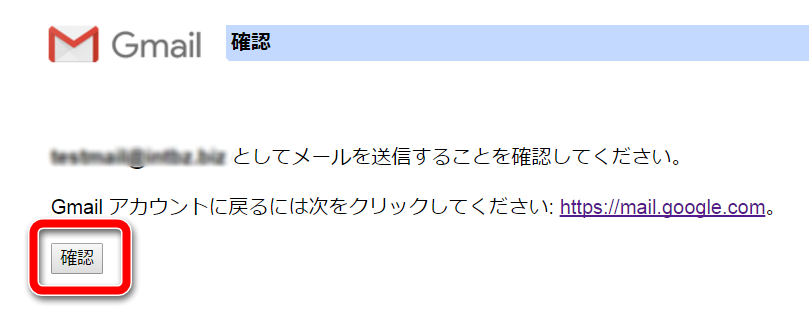
「確認が完了しました」と表示されたらOKです。
こちらの画面は「ウィンドウを閉じる」をクリックしてください。
GmailでPOP3対応のメールアドレス送受信のまとめ
以上の設定をすることで、通常のメールをGmailで送受信することが出来るようになります。特に送信時に送信者(From:)をオリジナルのものにして送れるところがいいですね。
この設定はもちろんスマホやタブレットなど同じアカウントで使っているGmailに適応されています。
いつでもどこでも好きなメールを好きな時に見たり送ったり返信したり出来るのって便利だと思います。
Google様、いつも素晴らしいサービスをありがとうございます!!
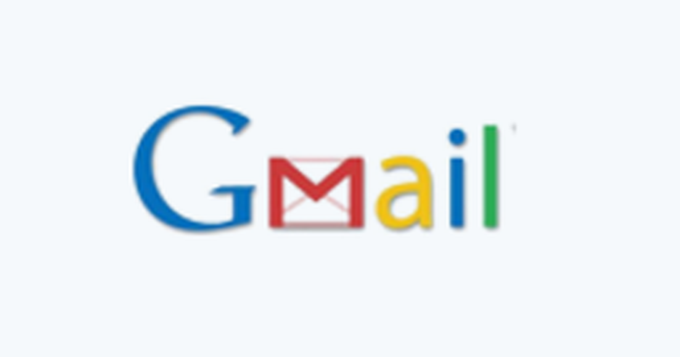
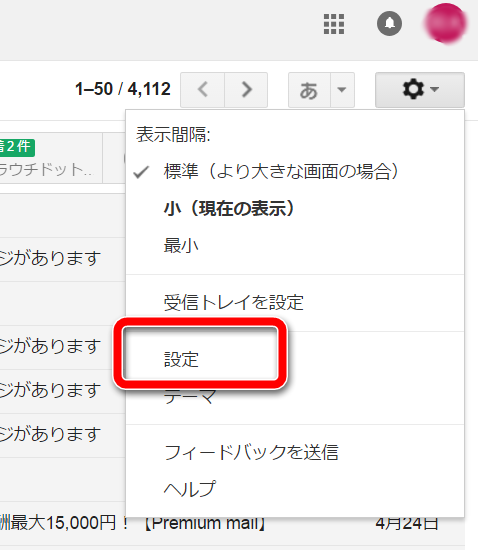

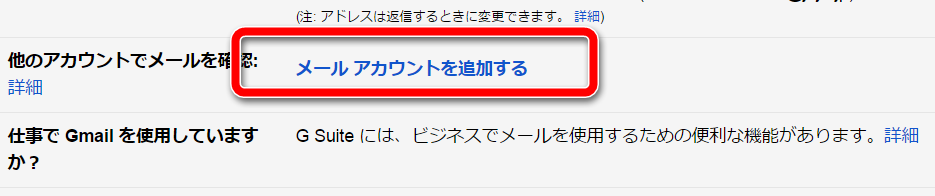
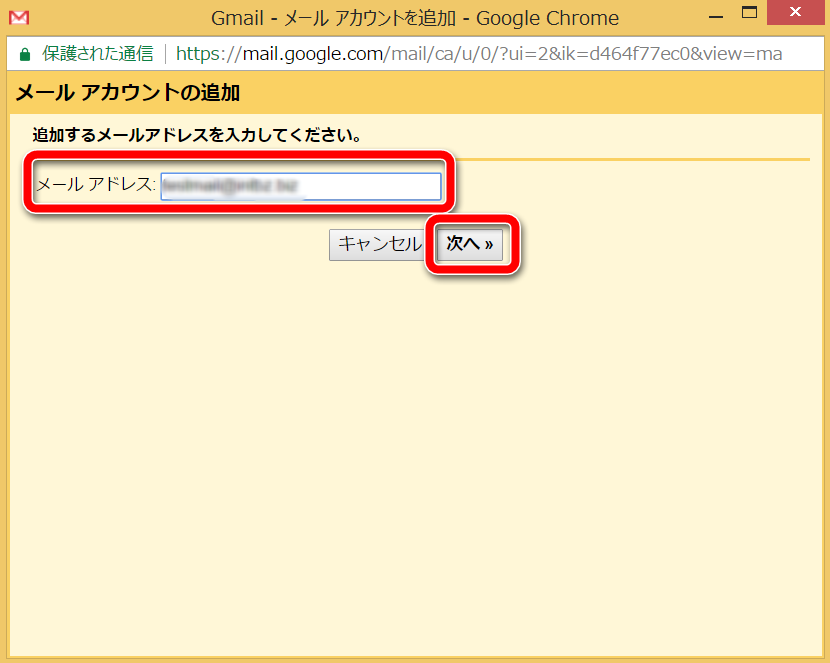
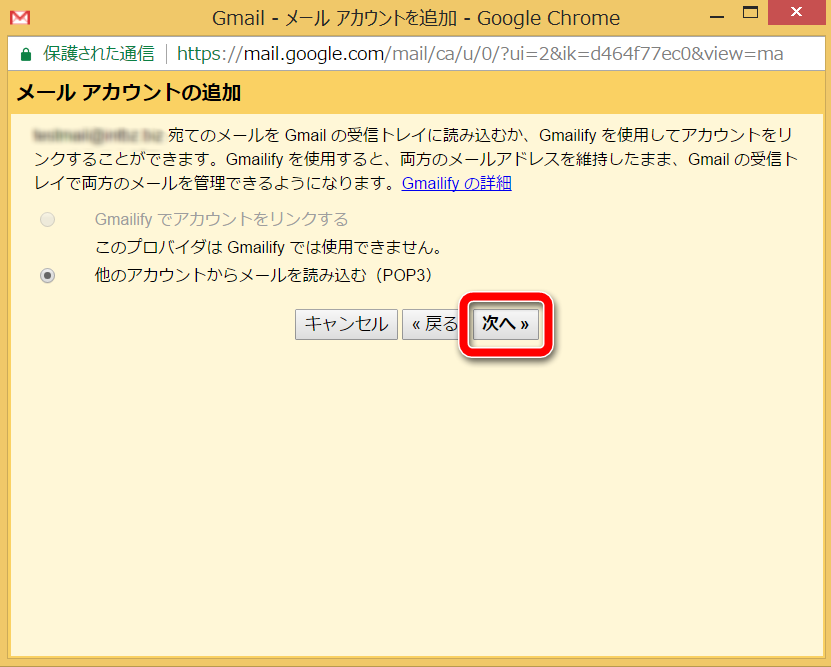

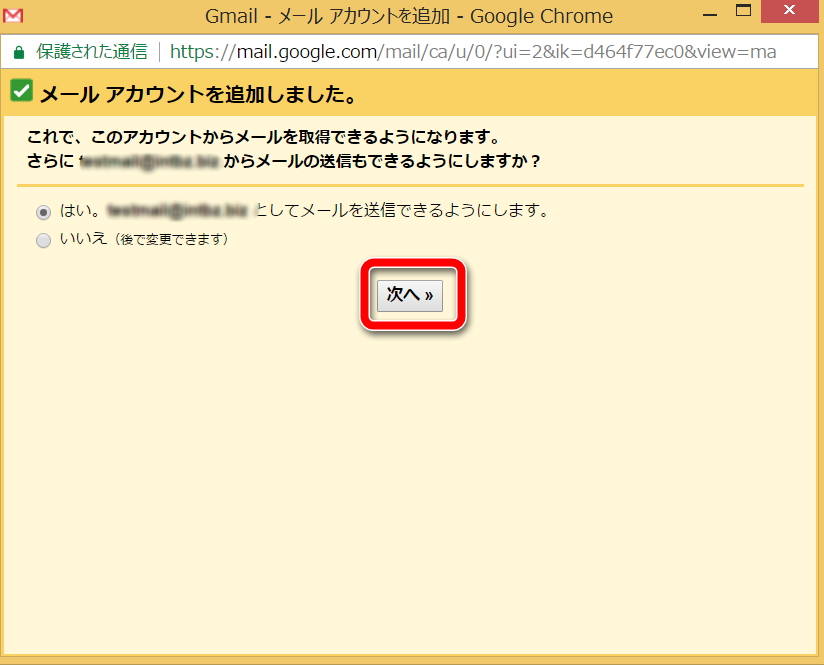
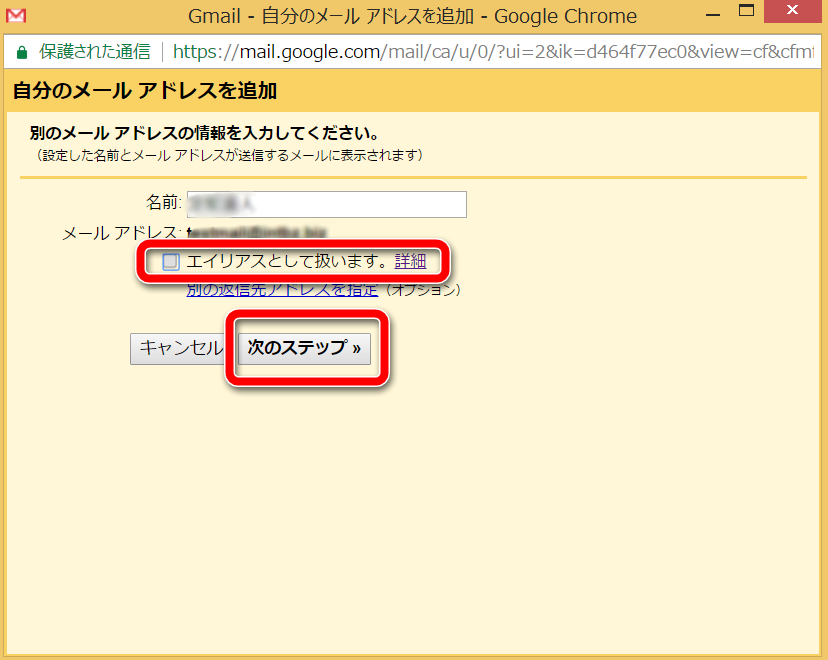
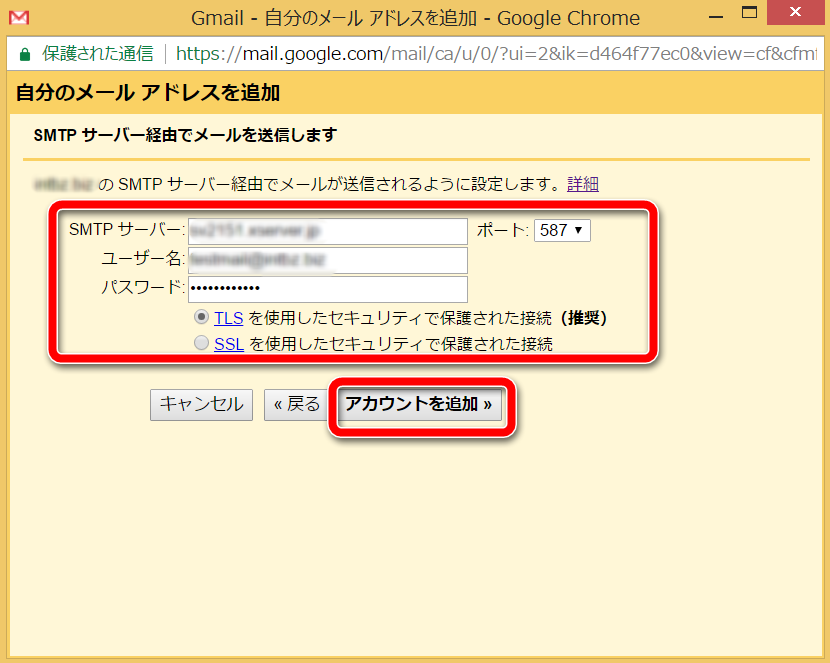
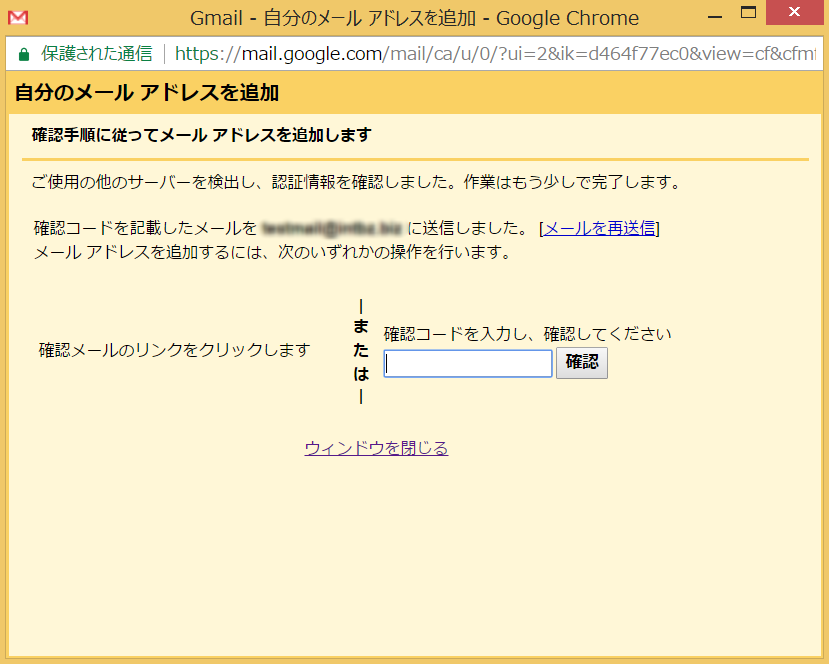


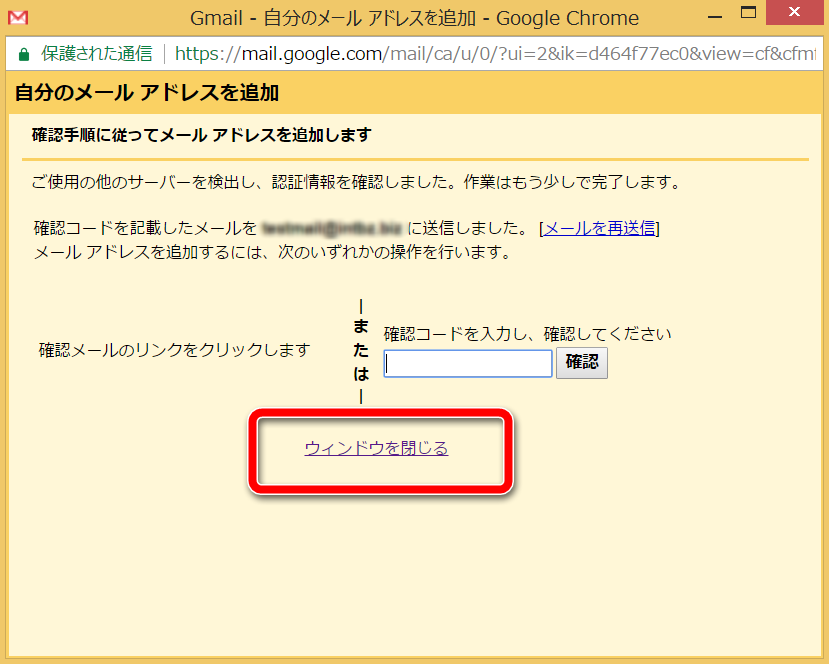
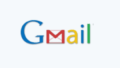
コメント